如何清除 Kodi 上的緩存以實現流暢的視頻播放
在 Kodi 上播放視頻或觀看您最喜歡的節目時,您是否遇到過任何問題? 您可能會遇到緩衝問題,導致視頻或流無法正常在線播放。 或者播放任何視頻時出現問題並且消息顯示“清除緩存”? 通過清除 Kodi 上的緩存可以輕鬆解決這些問題。
不幸的是,沒有手動或直接的方法可以做到這一點,只能使用插件或存儲庫來完成。 在本文中,我們將討論解決方案,但首先,讓我們看看什麼是緩存以及清除它有什麼幫助。
內容
什麼是緩存 – Kodi?
好吧,緩存是為 視頻 您使用 Kodi 在線觀看的內容。 現在為了不間斷地播放視頻,Kodi 會提前緩衝需要數據或存儲的視頻。 Kodi 中的插件使用設備的 RAM 或有時使用內部存儲,具體取決於您正在觀看的內容的質量和大小來存儲緩衝數據。
通常,附加組件使用定義的大小來保存緩衝的視頻,但這經常會耗盡。 認為它不會對具有大量存儲的設備產生太大影響,但會影響存儲量較少或有限的設備。 因此,您可能會遭受低緩沖和慢速視頻播放。
清除緩存時會發生什麼?
清除緩存沒有任何缺點。 清除緩存後,附加組件將獲得更多空間來緩衝視頻。 您可以輕鬆克服 Kodi 插件中視頻的播放或緩衝問題。 您可以使用多種方法來做到這一點,但在這裡我們將提供最好的方法,這些方法很容易做到並且需要最少的努力。 那麼讓我們開始吧。
備註: 這些方法是根據 Kodi 的最新版本,即 Kodi 18.1 Leia。
請記住始終使用良好的 VPN 服務,例如 ExpressVPN 在觀看 Kodi 上的內容時確保自己的安全。
使用插件清除 Kodi 中的緩存
出埃及記 是 Kodi 上最常用的附加組件之一,它還可以幫助您清除緩存,因此 盟約. 所以,如果你已經 在 Kodi 上安裝 Exodus 或 Covenant,那麼您甚至不必添加任何額外的附加組件來清除它們的緩存。 除此之外,您還可以使用 維護工具插件 為一般的 Kodi 做同樣的事情。
方法 1 – 使用出埃及記
1. Kodi 應用程序的主屏幕之一,朝向 插件部分 並從那裡選擇 出埃及記。
2。 從 出埃及記 菜單選擇 工具.
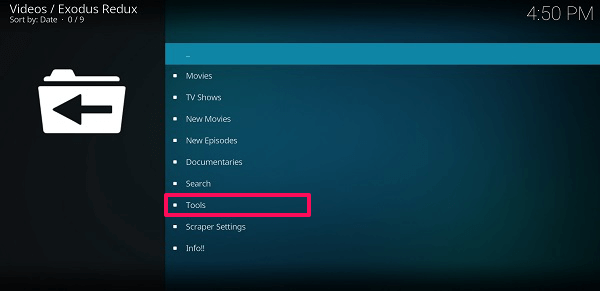
3. 在工具裡面,在底部的某個地方,你會看到 緩存函數,點擊它。
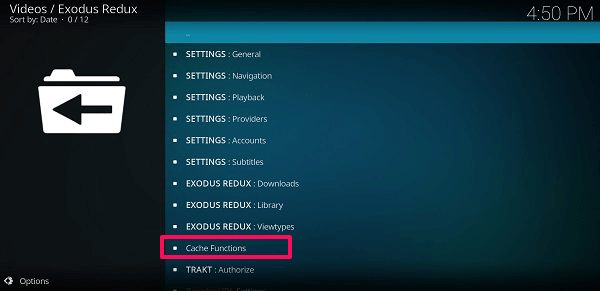
4.在這裡您將看到各種緩存及其清除選項。 我們必須完全清除緩存所以選擇 清除所有緩存…
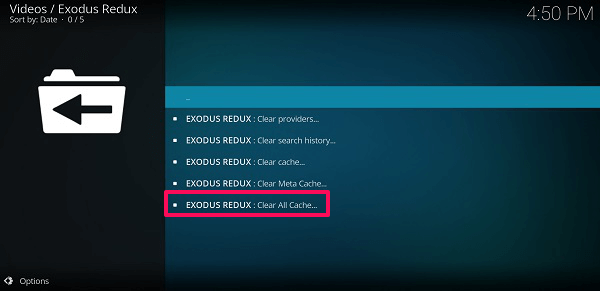
然後會出現一個彈出窗口來確認您的決定。 輕按 是. 完成後,您將在屏幕一角收到通知。 它已經完成了。
5. 你也可以這樣做 盟約 插件只有一個區別。 在這裡,您需要分別清除提供者、搜索歷史記錄和緩存,如下圖所示。
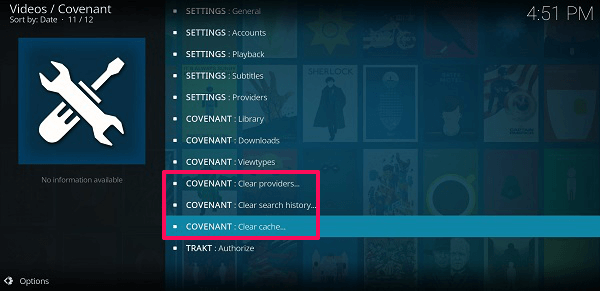
為了那個頭到 附加組件>契約>工具 您將看到清除緩存的給定選項。
方法 2 – 使用維護插件
此前 梅林巫師 被用作從 Kodi 擦除緩存的首選工具,但不幸的是,它不再可用。 因此,我們提出了三種維護工具,可以幫助您做到這一點。 一個是 靛青, 另一種是 搖滾清潔 最後一個是 戰神巫師.
安裝這些維護加載項與所有其他加載項類似,唯一不同的是 URL。 為了 靛青 使用 http://fusion.tvaddons.co, 搖滾清潔 使用 http://rockodi.com/ 和為 戰神巫師 使用 http://androidaba.com/addons. 然後從存儲庫中搜索加載項的相應名稱並安裝它。 您可以使用我們的詳細指南(上面的鏈接),其中我們分享了將 Exodus 附加組件添加到 Kodi 的不同方法。 現在讓我們看看如何使用它們——
靛青
1.選擇附加組件,然後從那裡轉到 程序附加組件。 在這裡,您將看到使用上面的鏈接安裝的 Indigo 附加組件,選擇它。
2. 在 Indigo 中,您將看到從中選擇的各種選項 維護工具.
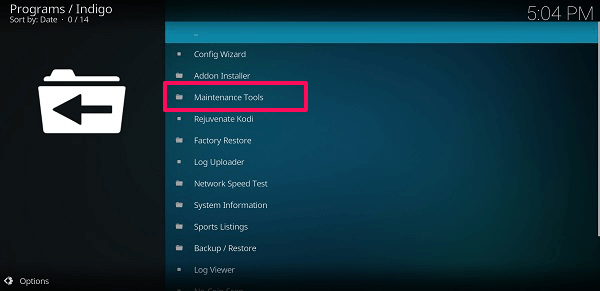
3.然後你會看到 清除緩存 在它前面,會給出緩存的大小,點擊它。
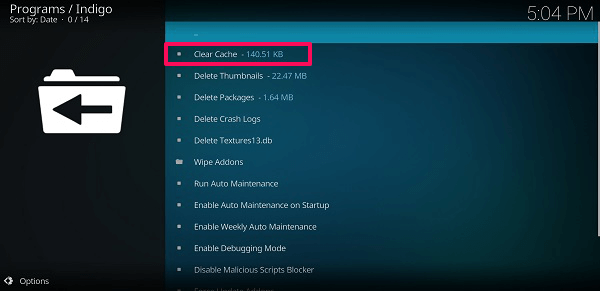
4.在此之後,從彈出新聞 重設 確認。 完成後,您將收到相同的通知。 同樣,您也可以使用 靛青 刪除縮略圖、包、設置自動維護,甚至創建或恢復備份。
搖滾清潔
1. 同樣,轉到附加組件>程序附加組件並選擇 岩石清潔.
2.然後您將看到各種選項,例如 緩存、包、縮略圖、附加組件 以及他們面前的大小。
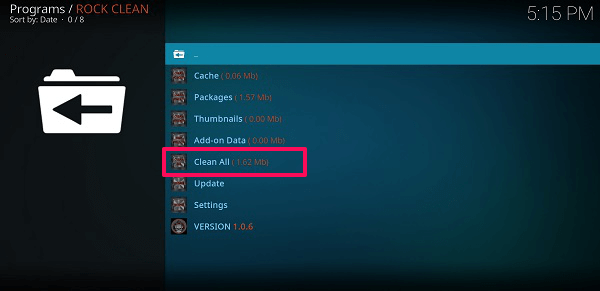
在這裡選擇 全部清潔 選項,然後 是 確認。 然後,它會在清除緩存和所有其他空間後向您顯示清除報告。
戰神巫師
1. 從附加組件部分打開戰神嚮導。
2. 現在它會打開,您將在屏幕頂部看到各種選項。 從那裡,選擇 保養.
3.然後戰神精靈會顯示你的總數 縮略圖、包和緩存或臨時 文件及其大小。 在裡面 緩存 部分,它允許選擇您希望從中包含或排除數據的插件。
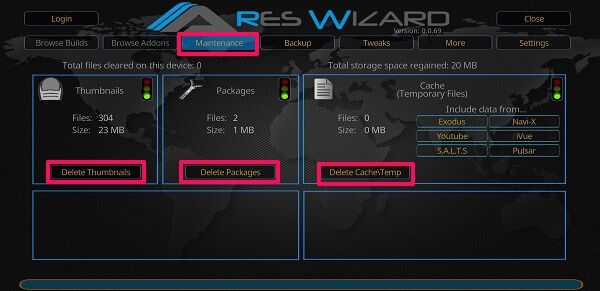
所有您需要做的就是按 刪除 下面的按鈕清除緩存並輕鬆解決視頻播放問題。 您可以對縮略圖和包執行相同操作以獲得更多空間。
結束語
使用上面給出的這些方法和附加組件,您將能夠清除 Kodi 中堆積的所有緩存和其他臨時數據。 然後,您可以繼續觀看視頻,而不會出現任何緩衝或播放問題。 如有任何問題,請隨時通過以下評論與我們聯繫。